Langkah Demi Langkah Mengatasi Virus Shortcut Semudah A B C
 Saya yakin semua orang pernah menghadapi masalah ini. Jika bukan sekarang, mungkin pada masa hadapan.
Saya yakin semua orang pernah menghadapi masalah ini. Jika bukan sekarang, mungkin pada masa hadapan.
Situasi ini mungkin pernah berlaku kepada anda:
- bila buka pen drive (atau kad SD), semua dokumen, foto, muzik dan video telah bertukar menjadi bentuk pintasan (shortcut)
- Local Disk (C:) dan (D:) tidak boleh diakses
Ya.
Saya pernah berada dalam situasi di atas.
Bukan sekali.
Bukan dua kali.
Tapi sudah berkali-kali.
Masalah ini banyak membuang masa saya.
Supaya tidak berlaku kepada anda, saya akan tunjukkan cara mengatasi masalah ini.
Saya berani jamin, masalah ini boleh selesai dalam beberapa minit sahaja.
Itupun kalau masalah anda tidak terlalu kritikal.
Apa itu virus shortcut?
Penjelasannya dulu:
Kombinasi trojan / worm yang menyembunyikan semua fail dan folder anda.
Jika salah satu fail atau folder palsu ini dibuka, ia akan menggandakan diri dan seterusnya menjangkiti sistem operasi komputer anda.

Saya tahu anda mungkin risau sekiranya data berharga anda hilang selama-lamanya.
Sebenarnya ia tidak hilang, ia masih berada di sana.
Bagaimana ia merebak?
Mana mungkin virus ini muncul secara tiba-tiba kecuali anda lakukan yang ini:
- muat turun perisian daripada pihak ketiga (third party) yang tidak dipercayai
- menyambung pen drive (atau kad SD) rakan anda yang mengandungi virus shortcut kepada komputer anda
- menyambung pen drive (atau kad SD) anda sendiri kepada komputer rakan anda yang telah dijangkiti oleh virus shortcut ini

Langkah-langkah pencegahan
Sebaik-baiknya matikan fungsi autoplay di komputer anda terlebih dahulu.
Ketika membuka kandungan pen drive (atau kad SD), jangan klik dua kali fail atau folder tersebut.
Ini cara yang betul:
Klik kanan pada fail lalu pilih Explore.
Tujuannya untuk mengelakkan arahan virus shortcut tersebut dilaksanakan.
Ada banyak cara membuang virus ini.
Yang paling mudah dan pantas adalah dengan menggunakan cmd (command prompt).
Cara kedua pula, gunakan perisian seperti virus shortcut remover UiTM dan UsbFix.
Saya tidak akan mengulas tentang virus shortcut remover UiTM di sini.
Sebab apa?
Banyak blog yang telah menulis tentang perkara tersebut.
Sekarang, mari saya tunjukkan anda cara menghapuskan virus shortcut ini.
1. Command Prompt (CMD)
Ini adalah cara yang paling popular.
Pada kali ini saya akan menggunakan sistem operasi Windows 7 sebagai contoh.
Kaedah ini juga boleh digunakan pada Windows 8/8.1 & 10.
Peranti yang saya gunakan untuk tujuan tutorial ini adalah pen drive.
Sila baca langkah demi langkah di bawah dengan teliti.
Sebelum itu, pastikan komputer yang anda gunakan bebas daripada jangkitan virus.
Jika tidak, ia akan muncul semula kerana anda tidak membersihkan punca merebaknya virus ini.
Mari kita teruskan…
Sambungkan pen drive kepada komputer anda.
Imbas terlebih dahulu dengan menggunakan perisian antivirus yang boleh dipercayai (reliable).

Setelah selesai, klik butang Start dan taip cmd. Kemudian klik kanan pada cmd dan pilih Run as administrator.
Saya ulangi, pastikan anda pilih Run as administrator.
Klik butang Yes sekiranya ada tetingkap kecil yang muncul.
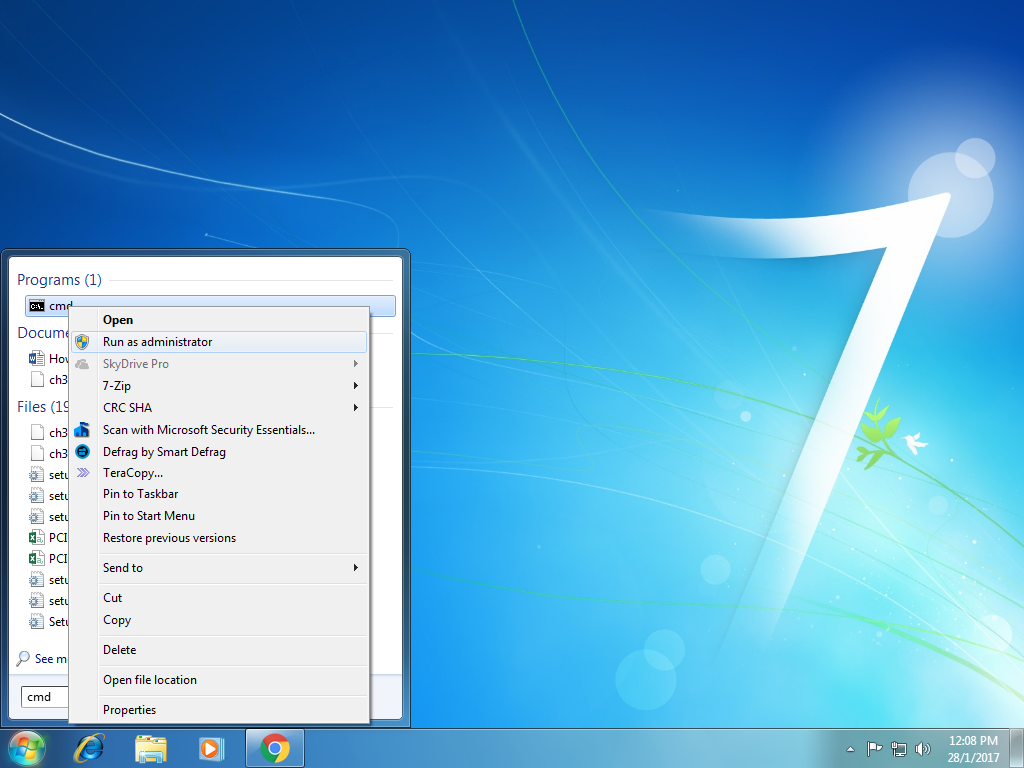
Taip huruf G: (sekiranya huruf pada pen drive anda adalah G) kemudian tekan Enter.
Taip: del *.lnk (arahan ini digunakan untuk memadam pintasan pada pen drive) dan tekan Enter.
Taip arahan di bawah dan tekan kekunci Enter:
ATTRIB -H -R -S /S /D G:\*.* (arahan ini digunakan untuk memulihkan fail dan folder pada pen drive)
Nota: Tukarkan huruf G mengikut huruf pada pen drive anda.
Sebagai contoh, jika huruf pen drive anda adalah F, taip huruf F. Tunggu sehingga arahan (command) kedua keluar.
Setelah selesai tutup tetingkap cmd tersebut.

Lihat semula kandungan pen drive anda.
Sekiranya berjalan lancar, fail dan folder asal anda akan kelihatan di dalam pen drive sekarang.
Cara di atas juga boleh digunakan untuk membuang virus shortcut pada:
- Local Disk (C:) dan (D:)
- kad SD dan cakera keras mudah alih (portable external drive)
Tidak berjaya?
Tidak perlu bersedih.
Masih ada jalan lain yang boleh anda lakukan.
Mari kita lihat cara kedua di bawah.
2. UsbFix
Sila muat turun perisian UsbFix di laman web rasmi mereka.
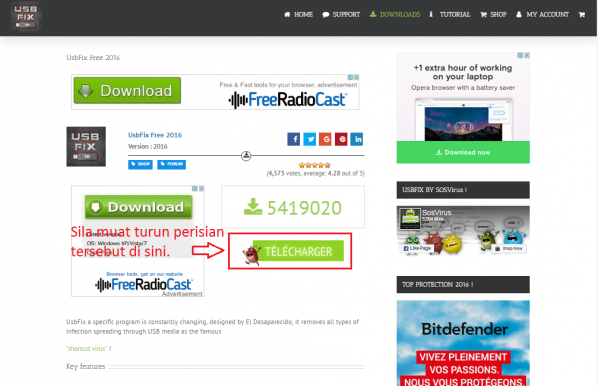
Setelah selesai buka perisian UsbFix tersebut. Klik butang Accept sekiranya tetingkap USBFIX muncul.
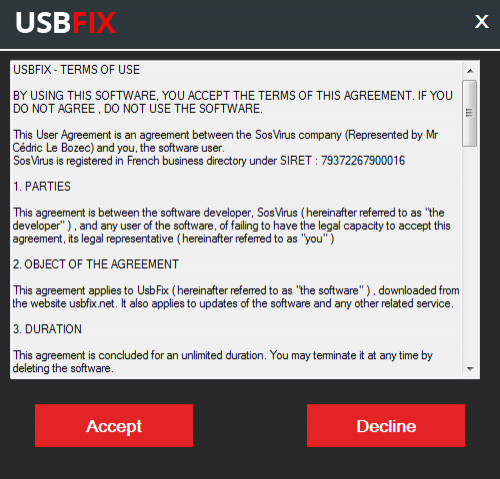
Satu pintasan akan di paparkan di desktop komputer anda setelah proses pemasangan selesai.

Klik dua kali pada perisian UsbFix tersebut. Jika ada tetingkap kecil yang muncul, tekan butang Yes.
Paparan UsbFix akan muncul. Klik pada butang Clean.
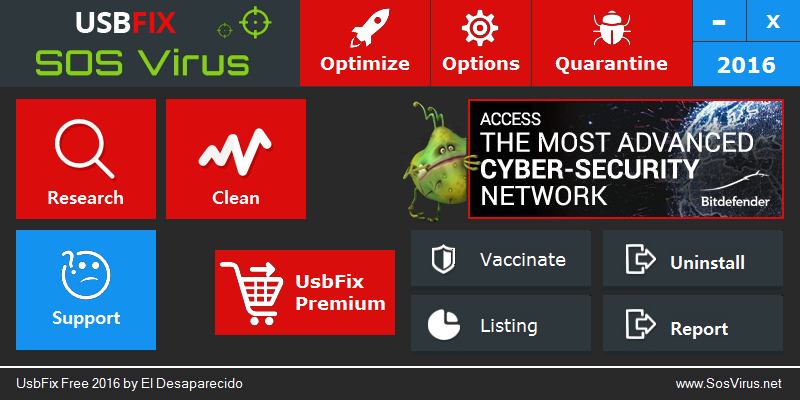
Anda akan diminta untuk menyambungkan pen drive kepada komputer anda.
Sekarang sambungkan pen drive dan pastikan real-time protection antivirus anda telah dinyahaktifkan.
Maksudnya, tutup (off) real-time protection agar antivirus utama anda tidak mengganggu tugas UsbFix ini.
Tekan butang OK.
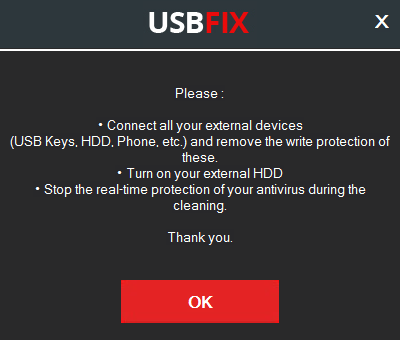
Paparan You think of being infected akan muncul?
Anda boleh tekan butang No buat masa ini.

Proses mengimbas virus shortcut akan berjalan.
Satu paparan muncul UsbFix is going to stop the not vital processes. Please register your current work. Thank you.
Sila tutup apa-apa program yang anda tidak gunakan kemudian klik butang OK.
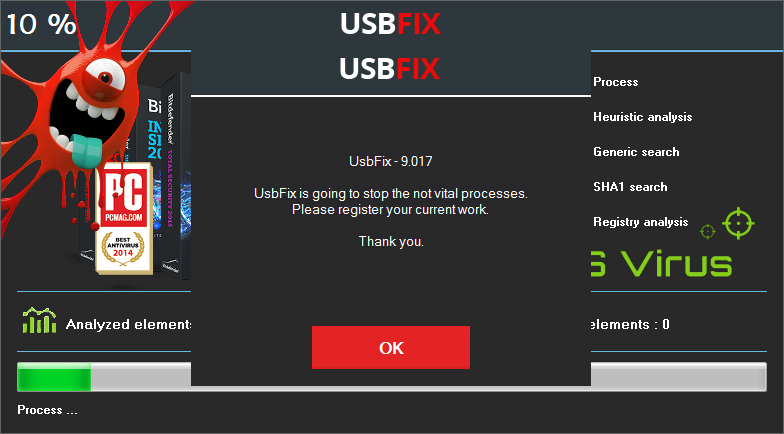
Sila tunggu sebentar. Semua virus yang menjangkiti pen drive anda akan dibuang secara automatik.
Jika paparan di bawah muncul, anda boleh tekan butang No.
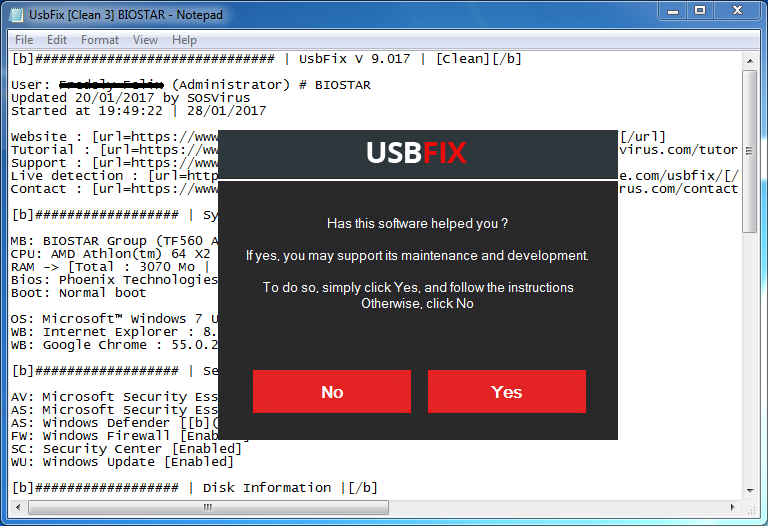
Pastikan anda mulakan semula (restart) komputer setelah proses mengimbas selesai.
Tips untuk mengelakkan daripada dijangkiti virus shortcut
- Imbas pen drive/kad SD/cakera keras mudah alih (portable external drive) dengan perisian antivirus sebelum anda lihat kandungan di dalamnya
- Elakkan menyambung pen drive/kad SD/cakera keras mudah alih kepada komputer rakan yang tidak mempunyai antivirus langsung
- Jangan pasang perisian yang tidak dikenali
- Pastikan antivirus anda sentiasa dikemas kini
- Imbas komputer anda sekurang-kurangnya 2 atau 3 minggu sekali
- Elakkan melawat laman web yang menyediakan perisian-perisian cetak rompak
Mudah bukan?
Yang penting ikuti sahaja langkah demi langkah seperti yang saya tulis di atas.
Biasanya saya menggunakan cara yang pertama.
Cara ini tidak memerlukan kita memasang perisian pihak ketiga untuk menghapuskan virus shortcut ini.
Bagaimana pula dengan anda?
Yang mana anda rasa lebih berkesan?
Cara yang pertama? Atau yang kedua?
Tinggalkan komen anda di bawah ini.
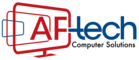
Dh guna cara pertama. Acces denied what that mean?
Ini bermaksud anda harus jalankan command prompt dengan Run as administrator.
still tak jadi even run as administrator dan selepas itu dia keluar system volume information tepi access denied
Boleh saya tahu.. anda gunakan sistem operasi apa? Windows 7, 8 atau 10?
Komputer ini ada berapa akaun pengguna?
nak tanya, macam mana nak tukar huruf penderive tu. pendrive saya tak boleh nak rename lah?
Hai Faizah, anda tidak perlu menamakan semula huruf pada pen drive tersebut.
Anda hanya perlu menaip huruf yang tertulis pada command prompt.
Sebagai contoh, jika huruf pen drive anda adalah D, taip seperti ini pada command prompt:
ATTRIB -H -R -S /S /D D:\*.*
Jika pen drive anda huruf E, taip seperti di bawah:
ATTRIB -H -R -S /S /D E:\*.*
Jika pen drive anda huruf F, taip seperti di bawah:
ATTRIB -H -R -S /S /D F:\*.*
Begitulah seterusnya. Selepas itu, tunggu sehingga arahan (command) tersebut selesai.
Harap membantu anda.
Dah cuba kedua dua cara yang dia ajar ttp masih lagi terpapar shortcut pada folder pc.
Hai Sha, cuba restart komputer anda dan lihat semula sama ada masalah shortcut masih berlaku atau tidak.
Boleh saya tahu apa antivirus yang anda gunakan sekarang?
Terima kasih.
Saya dah cuba cara pertama tapi bila buka balik pendrive tu ada file “system volume information” apa patut saya buat?
Data asal dapat balik tak? Jika ya, salin data tersebut ke tempat lain (contohnya ke desktop komputer) kemudian format pen drive tersebut. Selepas itu, salin semula data di desktop tadi ke pen drive anda.
effect ke laptop dok klu remove shortcut pendrive?
Saya kurang faham soalan ini, maaflah.. boleh terangkan lebih lanjut soalan anda?
Terima kasih.
TERIMA KASIH SANGAT SANGAT! OMG NASIB BAIK.
Hai Syhdh, terima kasih juga kerana sudi singgah di sini.
Saya setiap kali masukkan pendrive folder dalamnya shortcut. Saya dah scan computer saya sebanyak 2 kali sehari menggunakan panda global protection tapi masalah yang sama masih lagi berlaku. Apa yang perlu dialakukan?
Hai Nurlina Izzati, mungkin anda tidak bersihkan punca utama kepada masalah ini.
Pastikan anda menggunakan antivirus yang boleh dipercayai (reliable).
Boleh saya tahu apa antivirus yang anda gunakan sekarang?
Jika tiada, cuba pasang (install) ESET NOD32 Antivirus dahulu. Lepas siap pasang, lakukan imbasan penuh (full scan) pada komputer anda.
Kemudian, ikuti cara pertama (guna command prompt) di atas untuk membuang virus shortcut pada pen drive anda.
Semoga berjaya.
Saya nk tnya saya try key in del *.lnk tu tp kan katanya file not found mcm tula. kenapa ye padahal dh key in ikut steps dh hmm
Hai Syahirah, anda boleh langkau langkah ini. Ikuti sahaja langkah-langkah yang seterusnya.
Sebelum itu, pastikan komputer yang anda gunakan bebas daripada ancaman virus. Jika tidak, masalah ini akan muncul semula.
Tq sangat2
Hai Fara, terima kasih kerana singgah sebentar di sini.
Bagaimana klu hard disk laptop yg terkena virus shorcut… boleh gunakan cara yg sama tak
Hai Mawar, jawapannya sudah tentulah boleh. Cuma sebelum itu, pastikan komputer riba anda dipasang dengan antivirus yang berkualiti.
Lakukan imbasan penuh (full scan) terlebih dahulu pada komputer riba anda. Kemudian, ikuti langkah-langkah di dalam tutorial ini.
Semoga berjaya.
Saya dah selalu kena virus ni dan saya selalu buat mcm biasa dan biasanya menjadi,tapi satu hari tu saya guna pendrive otg kat fon dan tiba2 ada virus,muncul file2 pelik yg date dia Jan 1 1980 dan semua file saya hilang.jadi saya pergi kat laptop dan buat cmd mcm biasa tapi x jadi kemudian saya buat scan dan file saya jadi FOUND.000. Semua file dlm tu jd found001 sampai found 400± boleh tolong tak kalau jadi macam ni
Boleh saya tahu apa antivirus yang anda gunakan sekarang? Mungkin tutorial ini boleh membantu anda.
saya eita
Komputer saya kene virus short cut… Ape yg patut saya buat.. Pendrive ok.. X de mslah..
Boleh saya tahu apa antivirus yang anda gunakan sekarang?
Langkah pertama yang perlu dilakukan adalah memasang antivirus yang boleh dipercayai.
Kemudian, lakukan imbasan penuh (full scan) pada komputer anda.
Setelah selesai, ikuti tutorial di atas seperti biasa.
Hai nk tanya sy dh guna cara yg pertama tpi pendrive still ada shortcut.. Mcm mne nk buat? Laptop sy mggunakan McAfee anti virus
Ada kemungkinan komputer riba anda telah dijangkiti oleh virus shortcut ini.
Sila kemas kini (update) antivirus anda dan lakukan imbasan penuh (full scan) pada cakera keras (HDD) anda.
Setelah selesai, ikuti tutorial di atas seperti biasa.
Masalah ini berlaku kerana anda tidak membersihkan punca utama penyebaran virus shortcut ini.
Harap membantu anda.
Tapi saya masih tak faham , kalau barang dalam pendrive tiada macam mana nak dapatkan kembali?
Mungkin tutorial ini boleh membantu anda.
Pendrive saya bertukar jadi removeable disc,ape Parit saya buat?
Pendrive sy bertukar jadi removeable disc,ape patut saya buat?
Dah cuba tutorial di atas?
Saya scan USB stick/mp3 Walkman Saya Dan mendapati ada virus namun virus tersebut telah dibuang melalui window defender. Adakah laptop saya selamat daripada virus tersebut?
Ya, pastikan antivirus anda sentiasa dikemas kini untuk membolehkan ia berfungsi dengan efektif.
Saya dah kembalikan files yg di shortcut dan delete yang tidak sepatutnya. Tetapi, apabila saya buka pendrive saya di tv, ada 2 unknown files. Tapi saya cuba cari di hidden file tiada. Macam mana ya?
Boleh saya tahu apa antivirus yang anda gunakan sekarang? Cuba dahulu langkah-langkah ini:
1. Imbas pen drive anda dengan menggunakan antivirus.
2. Selepas itu, pindahkan data di dalam pen drive ke komputer anda.
3. Format pen drive tersebut.
4. Masukkan semula data daripada komputer ke pen drive anda.
5. Cuba periksa semula jika “unknown files” masih ada di TV anda.
sya masukkan pendrve ke pc
pc da scan virus dah delete da
tapi tetap juga semua memori dlm pendrve takda mcm mana tu ya
Hai Farhan, boleh saya tahu apa antivirus yang anda gunakan sekarang? Jika cara di atas tidak berjaya, cuba dahulu tutorial ini.
Pendrive saya used space nya 4gb tp bla sa bka folder tu kosong..xda pa²..
Dah cuba tutorial di atas? Jika ya, cuba buat yang ini pula.
as salam tuan, saya ada masalah data didalam fail C: dalam komputer hilang cmana sy nk dapatkan balik semula?
Hai Rizz, cuba dulu tutorial di sini. Kalau data tersebut terlalu penting, lebih baik anda bawa komputer ke kedai yang buat data recovery.
Terima kasih tuan. Sangat membantu.
Tuan. Kalau pendrive not recognized macamana cara nak atasi. Dah la byk fail penting dalam tu
Kalau data itu terlalu penting, lebih baik anda bawa pendrive tersebut ke kedai yang buat data recovery.